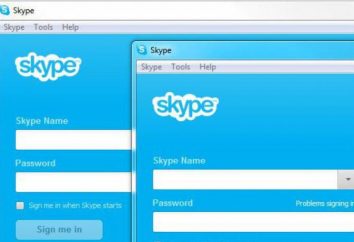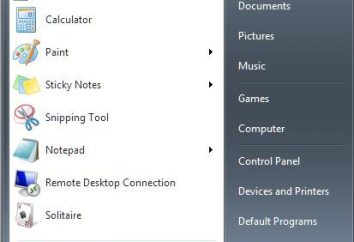Coloro che hanno bisogno di connettersi spesso in remoto al PC di casa o per fornire computer di aiuto amici spesso utilizzare le applicazioni per l'accesso remoto. In questo articolo si descrive come utilizzare il programma TeamViewer.
Sia a pagare per una licenza?
informazioni possono essere trovate sul sito ufficiale del prodotto che è necessario utilizzarlo per pagare lo sviluppatore. È a causa di questo, molti stanno cercando di trovare la distribuzione del software a siti di terze parti, torrenti e uffici di cambio di file, che non lo fanno, in ogni caso impossibile. Un tale approccio può portare a infezioni di virus o trojan.
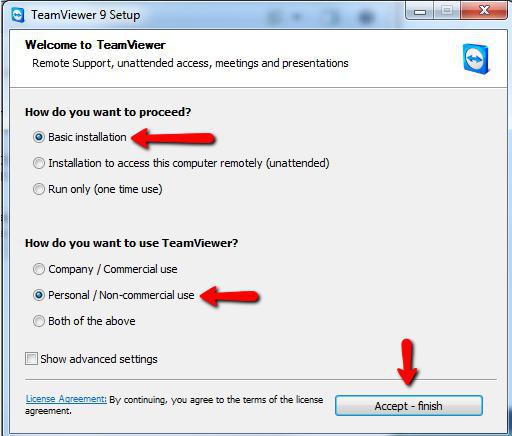
TeamViewer è completamente software libero, se si scarica è obbligato ad utilizzarlo per scopi commerciali. E 'adatto per la maggior parte degli utenti. Si consiglia di non collegare alla home macchina ufficio. Se l'applicazione decide che lo si utilizza per un lavoro aziendale, saranno imposte restrizioni sulla funzionalità.
installazione
Come quasi qualsiasi altra applicazione, TeamViewer sarà necessario scaricare e installare. Per scaricare il programma di installazione, andare alla home page della risorsa ufficiale. Quando si fa doppio clic sul file di sistema operativo avvertirà dei pericoli eseguire il software scaricato da Internet. Rispondere affermativamente alla domanda del sistema operativo. Nella finestra di installazione principale, spuntare la casella "uso non commerciale." Dopo questo si clicca sul pulsante "Fine" e attendere che l'installazione è completata.
Quando il processo di installazione, viene visualizzata una finestra con un piccolo certificato di TeamViewer 9. Come usare il programma, sarà anche scritto qui. Se non avete mai sperimentato questo tipo di applicazioni, è desiderabile per esaminare gli indizi. Quando si chiude la finestra della Guida, eseguire il programma stesso è già completamente configurato e pronto a lavorare.
La principale modalità di funzionamento
Quando si esegue, si può immediatamente iniziare a controllare un PC remoto. Naturalmente, la stessa versione di TeamViewer deve essere installato su di esso. Collegamento richiede un numero univoco del computer remoto e la password.
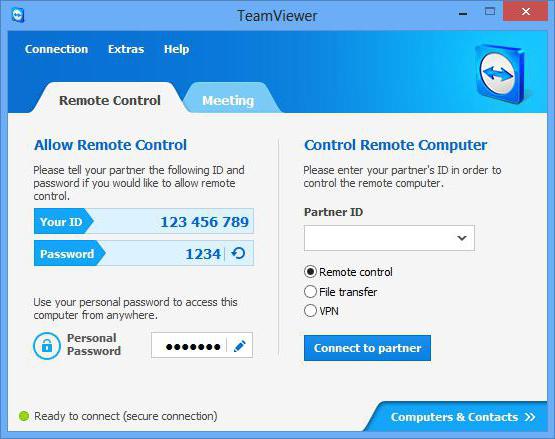
Sono scritte nel riquadro a sinistra della finestra di utilità. Di conseguenza, se si vuole trasferire la gestione del PC a qualcuno, è necessario inviare i dati dal campo ID e "password" per il partner.
TeamViewer. Come usare questa opportunità per mostrare carta da parati
Dopo aver ricevuto tutti i dati e la loro immissione appare sullo schermo, che visualizza il desktop di un remoto macchina. Esso non visualizzerà carta da parati. Questo viene fatto al fine di ridurre il carico sulla rete.
Naturalmente, nulla impedisce di abilitare la visualizzazione dell'immagine di sfondo. Per fare questo, fare clic sul "tipo" label, che si trova nella barra degli strumenti superiore, quindi deselezionare la casella "Nascondi immagine".
Riavvio host remoto
Durante il PC impostazioni spesso la necessità di riavviare il computer. Spesso, il software richiede un riavvio dopo tale operazione. Riavviare la macchina remota senza interrompere il collegamento può avvenire tramite TeamViewer. Come utilizzare questa funzione?
Fare clic sull'etichetta "Azioni" e fare clic su "Riavvia" dal menu. Dopo di che si dovrebbe fare clic sul testo "Attendere un partner." Quando il PC remoto viene riavviato, "Avvio" appare nella finestra di controllo. Per riprendere la comunicazione, fare clic sul pulsante "Reconnect", allora la connessione viene ripristinata, e re-inserire la password non è necessaria.
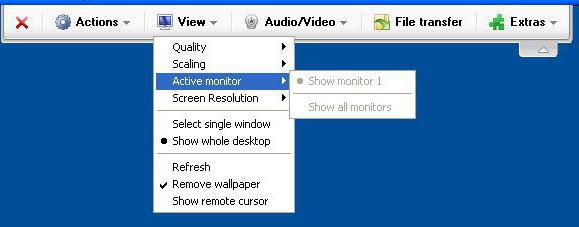
Oltre al consueto riavvio, è possibile avviare il PC in modalità provvisoria utilizzando TeamViewer. Come utilizzare questa funzione? È necessario completare tutti i passaggi precedenti, ma nelle "Azioni" selezionare "Riavvia in modalità provvisoria."
In aggiunta a quanto sopra, tramite questo menu, è possibile:
- mezzi di ingresso del blocco amministrato dal computer al fine di privare il titolare della possibilità di qualche modo influenzare il corso del flusso di lavoro.
- Esci, in modo che nessuno può utilizzare il PC senza inserire la password.
- Avviare il "Task Manager" per chiudere i processi in esecuzione.
Trasferimento di file
TeamViewer consente di trasferire file utilizzando le funzioni incorporate. Per aprire la finestra per inviare un documento, è necessario fare clic sull'etichetta appropriata dal menu in alto. Tale possibilità, come il trasferimento di file, non può essere trascurato, e così abbiamo deciso di scrivere una breve su questa importante opportunità.
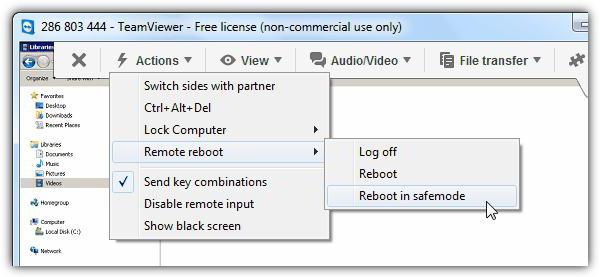
Aprire la finestra per trasferire i file possono essere dal pannello superiore, scheda "Trasferimento file". Nel suo lato sinistro mostrerà i file sul computer locale, a destra – a distanza. Dopo aver trascinato un pulsante del mouse documento sinistra per avviare il download o l'invio di esso.
Impostazione accesso permanente
Se si collega spesso al computer di casa, non molto comodo ogni volta l'esecuzione dell'applicazione su di esso e ricordare la nuova password da TeamViewer. Come utilizzare l'accesso permanente?
- Vai su "Connection" in esso, fare clic sulla voce "accesso non controllato."
- Compila tutti i campi qui, come si vede in forma.
- Fare clic sul testo "Non voglio registrare."
- Ricordate ID ormai permanente e la password.
Ora, l'utilità si chiuderà quando si fa clic sulla "X". Dopo ogni riavviare l'applicazione per PC si avvierà automaticamente.